Een video bovenop een andere video plaatsen
Om een video in de hoek van een andere video te plaatsen, heb je speciale software nodig. Gelukkig, waar vraag is, is aanbod, dus de markt staat vol met verschillende apps en programma's. Maar we hebben iets beters voor je!
Clideo biedt een volledige reeks bewerkingstools, waaronder de "one-in-all" video-editor. Al onze diensten werken online en zijn gratis zolang de geüploade bestanden niet groter zijn dan 500 MB. Een belangrijke opmerking:niet het hele project, maar elk specifiek bestand! En u kunt zoveel visuals naar de tool uploaden als u wilt.
Lees verder en leer hoe u in drie eenvoudige stappen een video-overlay maakt.
-
Upload beide video's naar de tool
Open de video-editor van Clideo in een willekeurige browser en klik op de knop "Aan de slag".
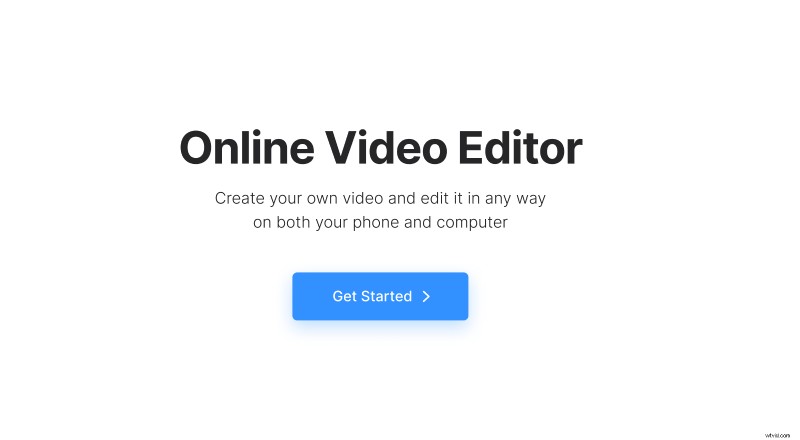 Upload vervolgens bestanden vanaf je apparaat, Google Drive of Dropbox.
Upload vervolgens bestanden vanaf je apparaat, Google Drive of Dropbox.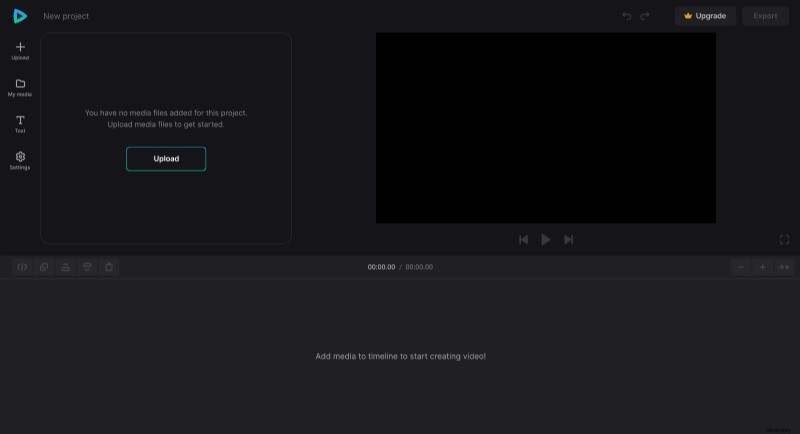
Om het project te starten, sleept u de bestanden van het gedeelte "Mijn media" naar het voorbeeldcanvas en bereidt u zich voor op verdere bewerking.
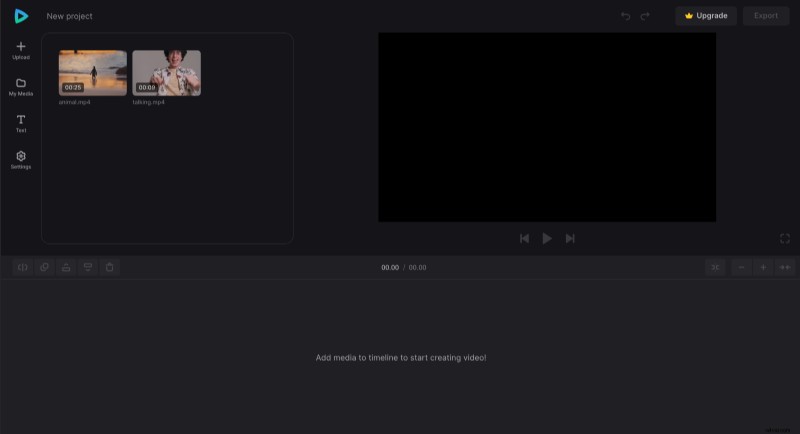
-
Plaats de ene video over de andere
Als u wilt dat uw video een bepaalde grootte heeft, kunt u op het tabblad "Instellingen" de beeldverhouding voor het hele project definiëren. Als je het op sociale media wilt plaatsen, controleer dan de vereisten voor de beeldverhouding in deze handleiding.
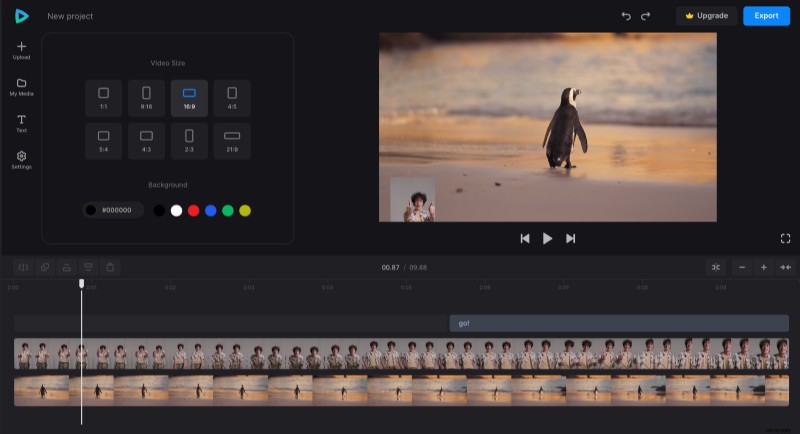
Wijzig het formaat van de video, die over elkaar moet worden gelegd door de hoek ervan te slepen en ervoor te zorgen dat deze zich boven de hoofdvideo in de tijdlijn bevindt. U kunt het bestand ook op de tijdlijn bewerken:knippen of dupliceren. Selecteer een video en wijzig de snelheid, pas de helderheid of het volume aan, enz.
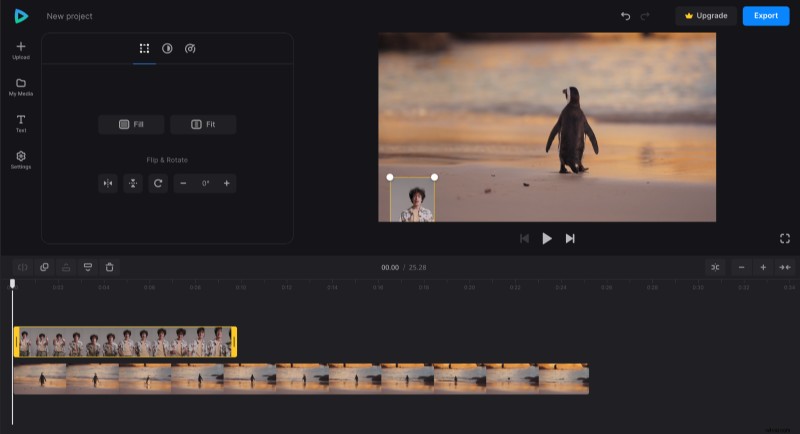
Je kunt ook een tekstoverlay op de video maken:ga naar het tabblad "Tekst" en kies de stijl van de ondertiteling die je nodig hebt.
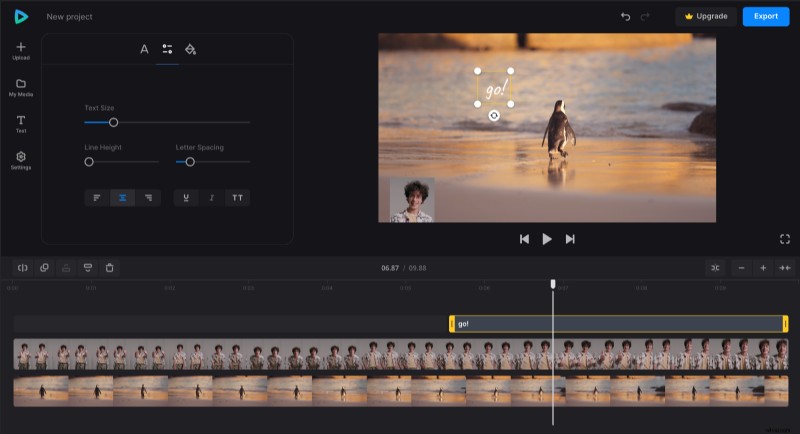
-
Sla het project op
Als je tevreden bent met wat je ziet, druk je op de knop "Exporteren" en kies je de resolutie. Upgrade uw account naar de Clideo Pro om toegang te krijgen tot de hoogste resoluties en het watermerk op de video te verwijderen.
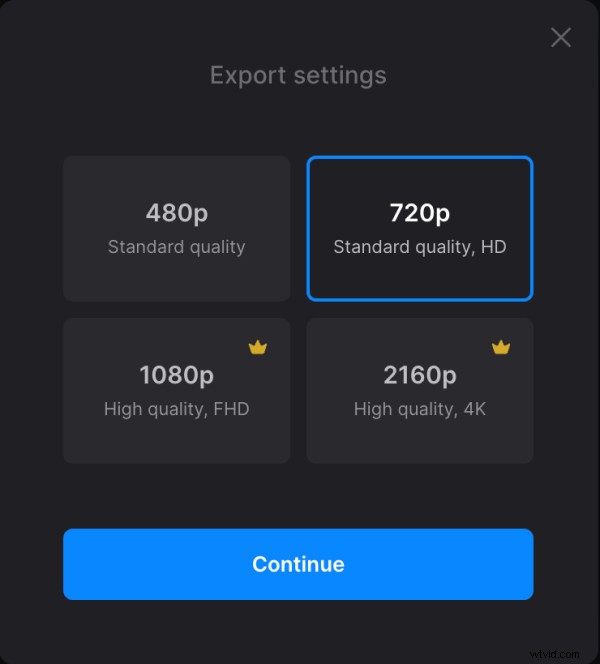
Wanneer het bestand is verwerkt, slaat u het op uw apparaat of cloudopslagaccount op.

Andere alles-in-één video-editoropties en -functies worden beschreven in het Video Editor Helpcentrum.
